Découvrez comment créer un groupe d'utilisateur et définir ses droits d'accès au sein de Wimi.
1. Quel est l'intérêt d'un groupe d'utilisateurs ?
Les groupes d’utilisateurs permettent de rassembler un ensemble de ressources humaines en fonction de leurs rôles, leurs métiers ou leurs spécialisations et ainsi de gérer plus rapidement leurs droits et niveaux d'accès sur Wimi.

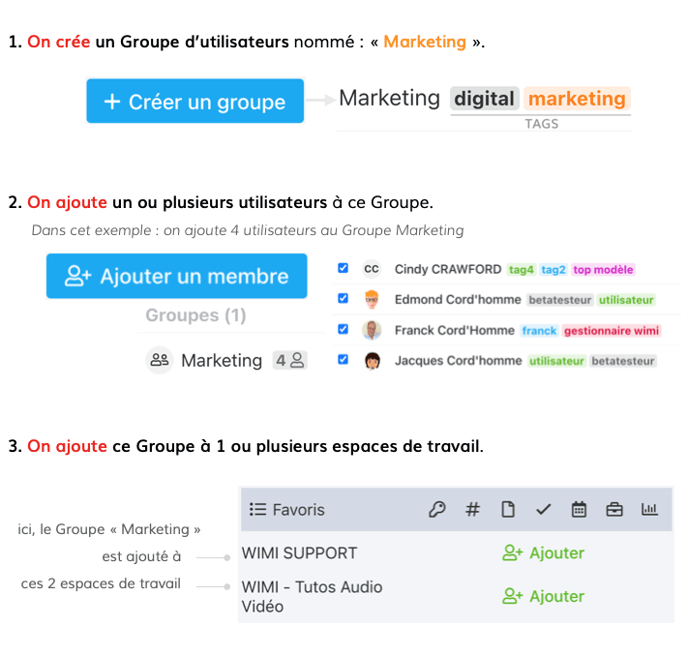
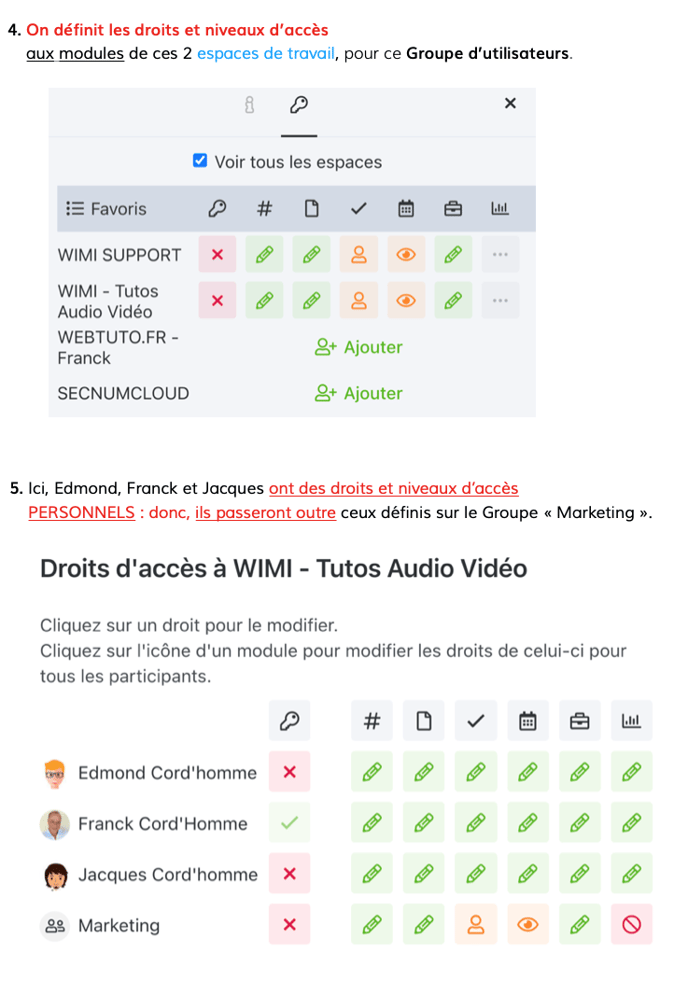
2. Comment créer un groupe d'utilisateurs ?
NB : Seuls les Administrateurs peuvent créer des groupes d'utilisateurs.
Cliquez sur le nom de votre compte Wimi, au-dessus de "Accueil", cliquez sur Utilisateurs, puis sur Groupes.
- En haut de votre écran, cliquez sur Créer un Groupe, nommez-le et validez en cliquant sur Créer. (version sans voix off audio)
3. Comment ajouter ou retirer un ou plusieurs utilisateurs d'un groupe ?
Cliquez sur le nom de votre compte Wimi, au-dessus de "Accueil", cliquez sur Utilisateurs, puis sur Groupes.
- Cliquez sur le nom du Groupe pour lequel vous souhaitez ajouter des utilisateurs.
- Cliquez sur le bouton + Ajouter un membre.
- Cliquez sur le nom de l'utilisateur et validez votre choix en cliquant sur Ajouter.
N'hésitez pas à utiliser la barre de recherche pour retrouver plus rapidement un utilisateur.
4. Comment définir les droits et niveaux d'accès d'un groupe d'utilisateurs ?
Cliquez sur le nom de votre compte Wimi, au-dessus de "Communautés", cliquez sur Utilisateurs, puis sur Groupes.
- Cliquez sur le nom du Groupe pour lequel vous souhaitez définir les droits et niveaux d'accès.
- Cliquez sur le pictogramme de la clé, du 2ème onglet.
- Cliquez sur la case à cocher Voir tous les espaces.
- Cliquez sur le bouton + Ajouter pour attribuer les espaces de travail au groupe d'utilisateurs.
- Définissez les droits et niveaux d'accès des espaces de travail sélectionnés, en cliquant sur les pictogrammes situés sous chacun des modules.
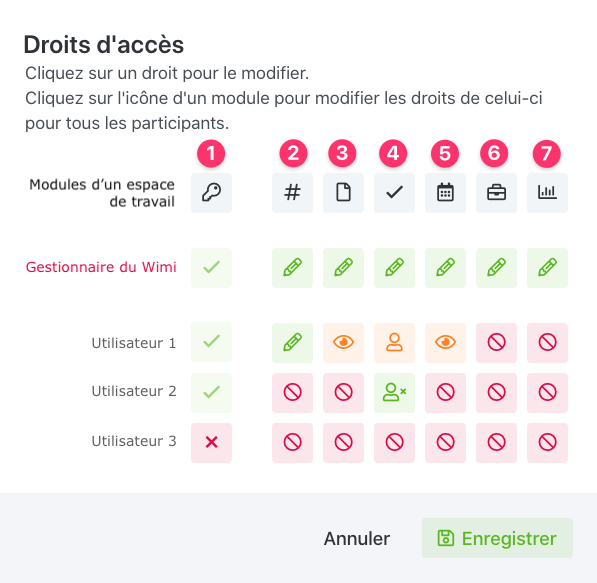
Pour retirer un espace de travail du groupe :
- cliquez sur la croix située au bout de la ligne de l'espace de travail du groupe.
5. Les pictogrammes des droits et niveaux d'accès des modules d'un espace de travail
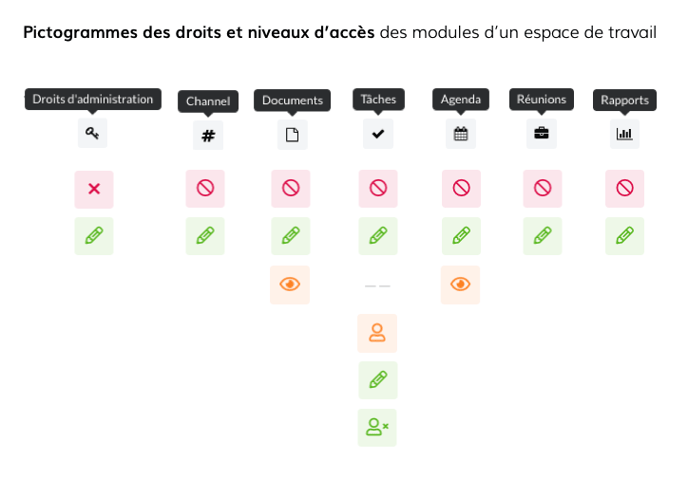
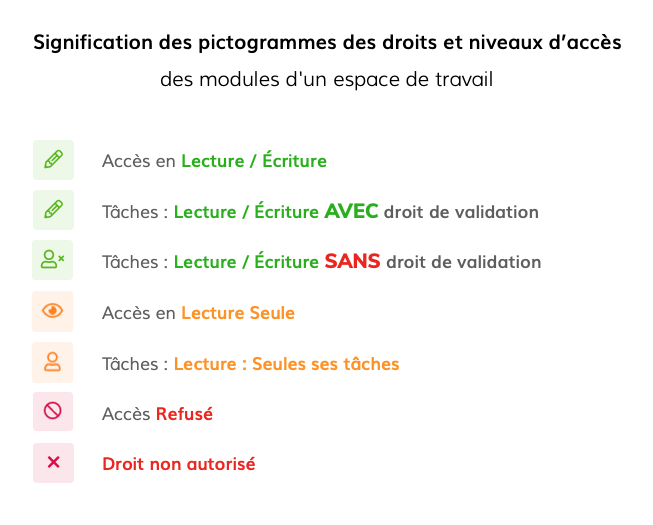
6. Comment retirer un utilisateur d'un groupe ?
- Cliquez sur le nom de votre compte Wimi,
au-dessus de "Accueil", cliquez sur Utilisateurs, puis sur Groupes. - Cliquez sur le nom du groupe pour lequel vous souhaitez retirer un utilisateur.
- Les utilisateurs associés à ce groupe s’affichent dans le panneau sur la droite.
- Pour chaque utilisateur, une croix avec la bulle infos Retirer s'affiche au passage de votre souris.
- Cliquez sur la croix pour retirer l'utilisateur du groupe.
7. Comment supprimer un groupe d’utilisateurs ?
- Cliquez sur le nom de votre compte Wimi
au-dessus de "Accueil", cliquez sur Utilisateurs, puis sur Groupes. - Cliquez sur le nom du Groupe que vous voulez supprimer.
- Dans le panneau qui s'affiche à droite, cliquez sur Supprimer.
